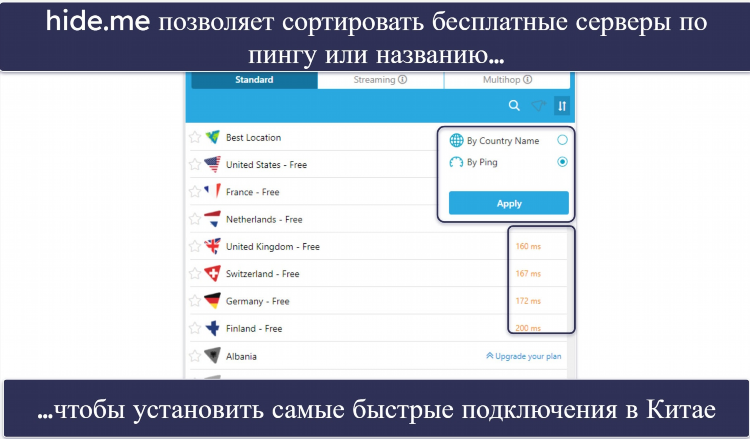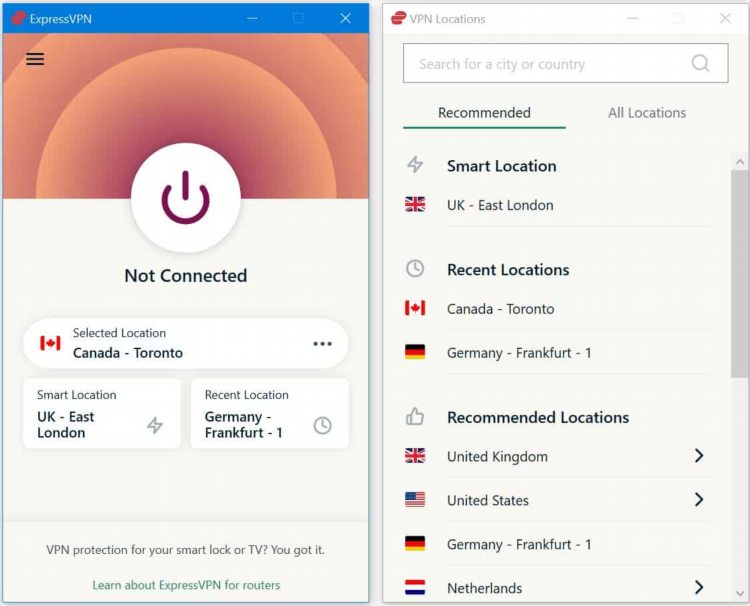Как удалить turbo vpn
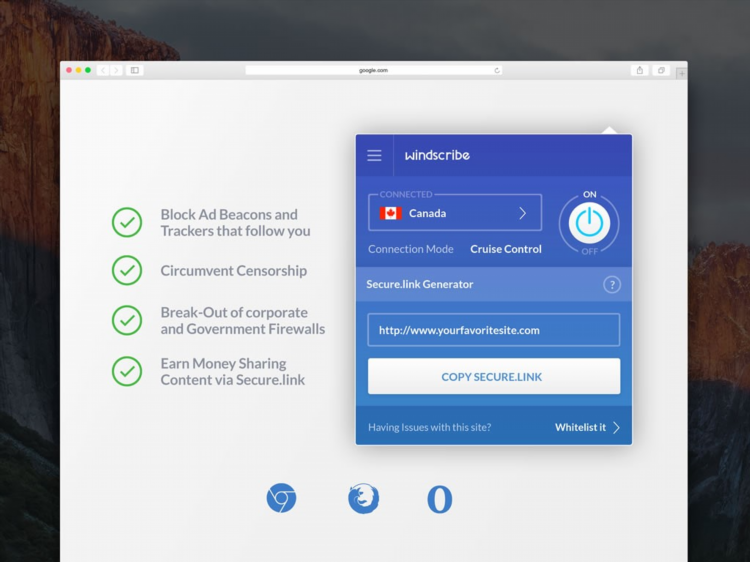
Как удалить Turbo VPN: пошаговое руководство
Что такое Turbo VPN и зачем его удалять
Turbo VPN — это популярное программное обеспечение, предоставляющее услуги виртуальной частной сети (VPN). Оно используется для обеспечения конфиденциальности, обхода геоблокировок и защиты интернет-соединения. Однако может возникнуть необходимость удалить Turbo VPN по ряду причин, включая конфликты с другими приложениями, снижение производительности устройства или смену VPN-сервиса.
Как удалить Turbo VPN на Android
Для удаления Turbo VPN с устройств на базе Android требуется выполнить следующие действия:
-
Открыть настройки устройства.
-
Перейти в раздел «Приложения» или «Управление приложениями».
-
Найти в списке приложение Turbo VPN.
-
Нажать на него и выбрать пункт «Удалить» или «Удалить приложение».
-
Подтвердить удаление.
Если приложение не удаляется стандартным способом, рекомендуется предварительно отключить административные права в разделе «Безопасность» > «Администраторы устройства».
Как удалить Turbo VPN на iOS
На устройствах под управлением iOS процесс удаления приложения стандартный:
-
Найти иконку Turbo VPN на главном экране.
-
Нажать и удерживать иконку до появления меню.
-
Выбрать «Удалить приложение».
-
Подтвердить удаление.
Дополнительно следует перейти в «Настройки» > «Основные» > «VPN и управление устройством» и удалить соответствующий VPN-профиль, если он был установлен отдельно.
Как удалить Turbo VPN на Windows
Удаление Turbo VPN в операционной системе Windows возможно через панель управления:
-
Открыть меню «Пуск» и перейти в «Панель управления».
-
Выбрать раздел «Программы» > «Программы и компоненты».
-
Найти в списке Turbo VPN.
-
Нажать правой кнопкой мыши и выбрать «Удалить».
-
Следовать инструкциям мастера удаления.
Рекомендуется также проверить наличие остаточных файлов в следующих каталогах:
-
C:Program Files
-
C:Program Files (x86)
-
C:UsersИМЯ_ПОЛЬЗОВАТЕЛЯAppDataLocal
-
C:UsersИМЯ_ПОЛЬЗОВАТЕЛЯAppDataRoaming
Если такие папки остались, их следует удалить вручную.
Как удалить Turbo VPN на macOS
Для корректного удаления Turbo VPN на macOS рекомендуется:
-
Перейти в папку «Программы» через Finder.
-
Найти Turbo VPN и переместить его в корзину.
-
Очистить корзину.
Дополнительно можно удалить связанные файлы:
-
~/Library/Application Support/
-
~/Library/Preferences/
-
~/Library/LaunchAgents/
Использование деинсталляторов сторонних разработчиков допустимо, но должно быть основано на проверенных источниках.
Как удалить Turbo VPN с браузера
Turbo VPN не является браузерным расширением, но в случае наличия сопутствующих дополнений или конфигураций прокси следует:
-
Перейти в настройки браузера.
-
Проверить раздел «Расширения» или «Дополнения».
-
Удалить подозрительные или связанные с VPN расширения.
-
Очистить кеш и куки.
Возможные проблемы при удалении
При удалении Turbo VPN могут возникнуть следующие трудности:
-
Ошибки при деинсталляции.
-
Остаточные службы или файлы.
-
Конфликт с другими программами безопасности.
Решения включают:
-
Перезагрузку устройства.
-
Использование безопасного режима (для Windows).
-
Применение программ для очистки остаточных данных.
FAQ
Как полностью удалить Turbo VPN с устройства?
Следует удалить само приложение, связанные VPN-профили и остаточные файлы в системных каталогах.
Нужно ли удалять VPN-профиль отдельно?
Да, в некоторых случаях профиль сохраняется после удаления приложения и может продолжать работать в фоновом режиме.
Можно ли удалить Turbo VPN без прав администратора?
Нет, удаление системных приложений или компонентов требует административных прав.
Удаление Turbo VPN влияет на интернет-соединение?
После удаления VPN-соединение будет отключено, и устройство будет использовать обычное подключение к сети.
Чем заменить Turbo VPN после удаления?
Возможно использование других авторитетных VPN-сервисов, таких как NordVPN, Proton VPN, ExpressVPN или Mullvad, в зависимости от требований к безопасности и производительности.

Антизапрет впн скачать
YouTube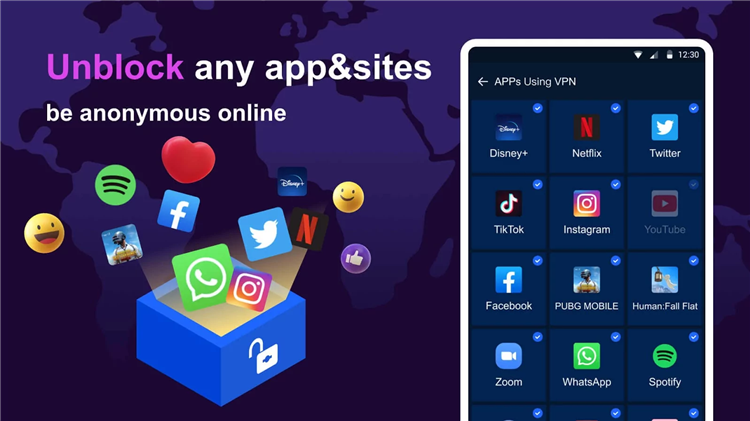
Vpn super для андроид бесплатно
Альтернативы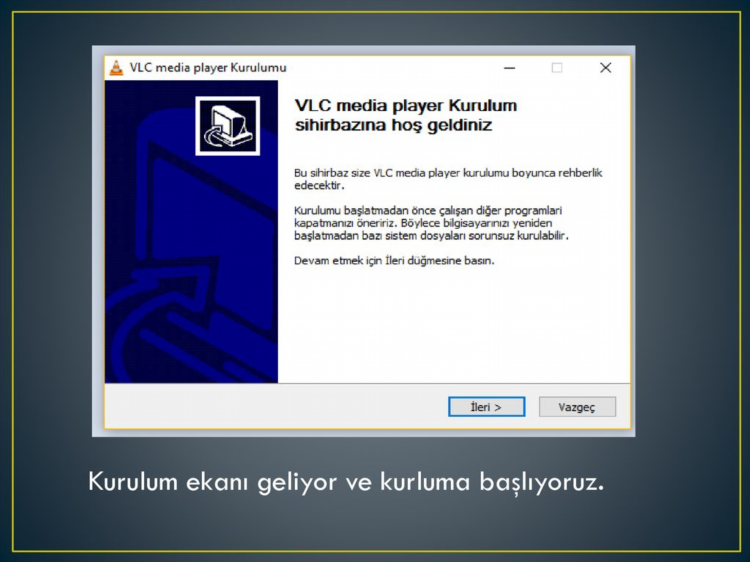
Ошибка 1603 радмин впн
БлокировкиИнформация
Посетители, находящиеся в группе Гости, не могут оставлять комментарии к данной публикации.